Windows 11 støtter MOV-videofilformater, og man kan enkelt spille den av ved hjelp av den innebygde mediespilleren. Imidlertid har mange brukere problemer med svartskjermfeil eller ingenting som spilles av i det hele tatt når de prøver å spille av medier med et .MOVfilformat.
Heldigvis er det fortsatt enkelt å spille MOV-filer på Windows 11, siden du har noen få alternativer til rådighet. Windows 11 støtter fortsatt eldre Windows Media Player, som du kan bruke til å spille av media på datamaskinen. Ellers kan du laste ned og installere en tredjeparts mediespiller som støtter alle filer og formater.
Hvis den eldre Windows Media Player eller en tredjepartsapp ikke kan spille .MOVav videofiler, kan det hende at systemet ditt mangler kodekene som kreves for å spille av filen. Du må laste ned og installere kodekene manuelt. Vi har dekket alle grunnlagene i denne veiledningen; la oss komme igang.
Bruk Windows Media Player Legacy
Windows Media Player Legacy er fortsatt inkludert i Windows 11, og den kan spille av .MOVfiler uten problemer.
For en enkelt fil
- Naviger til filen ved hjelp av Filutforsker.
- Høyreklikk på filen og hold musepekeren over «Åpne med»-alternativet. Deretter velger du «Velg en annen app» fra undermenyen.
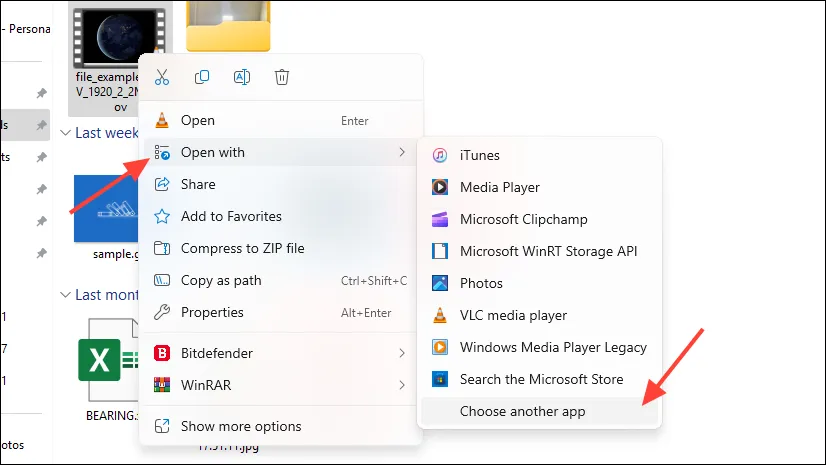
- Bruk vinduet som dukket opp, velg «Windows Media Player» og klikk på «Alltid» for å angi den valgte appen som standard for å åpne
.MOVfiler med Windows Media Player. Ellers klikker du «Bare én gang».
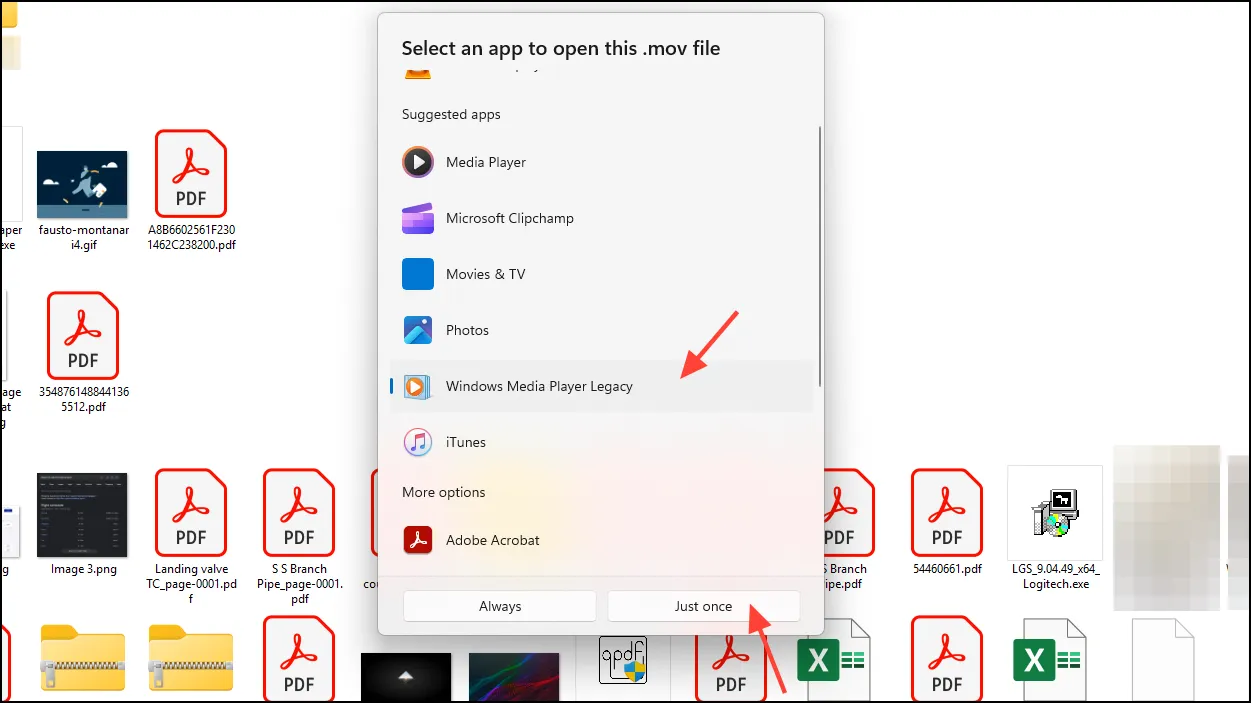
- Filen
.MOVskal nå spilles av i Windows Media Player.
For å inkludere en katalog permanent
Denne metoden fungerer best hvis du har en egen mappe med .MOVfiler.
- Gå til Start-menyen og skriv «Windows Media Player» for å søke etter den. Fra søkeresultatene klikker du på alternativet «Windows Media Player Legacy».
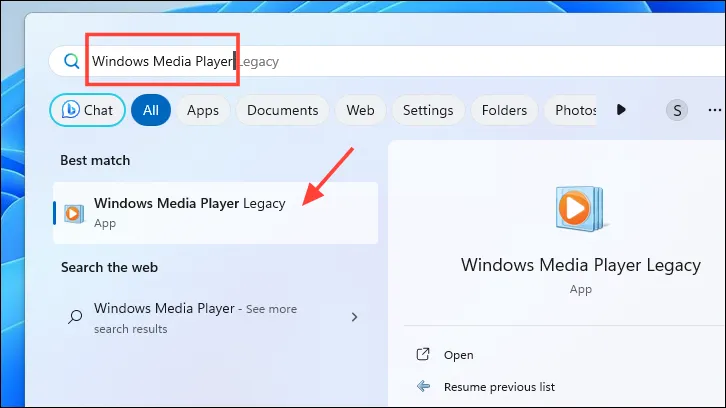
- Klikk på «Organiser». Hold deretter musepekeren over «Administrer biblioteker» og velg alternativet «Videoer».
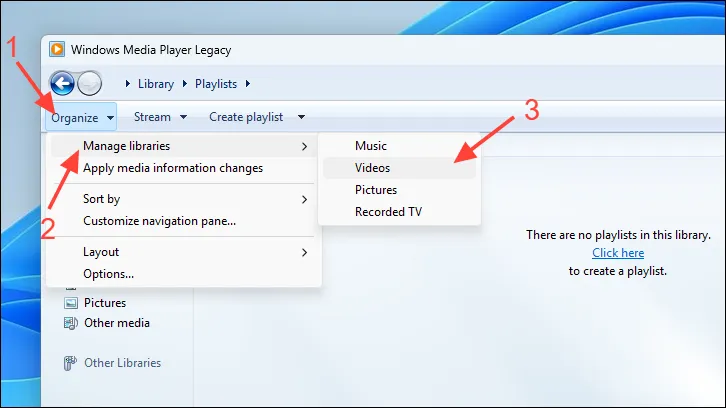
- Klikk «Legg til» i vinduet som vises på skjermen. Dette åpner et ekstra filutforskervindu.
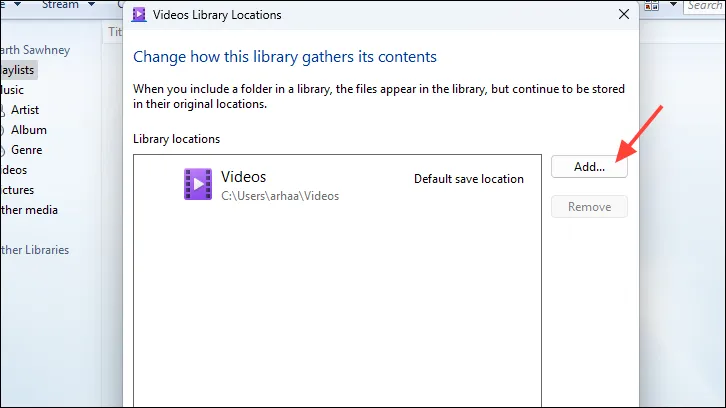
- Finn mappen som inneholder alle
.MOVvideoer ved å bruke Filutforsker-vinduet og klikk på «Inkluder mappe». - Velg «OK» i vinduet «Videobibliotekplasseringer».
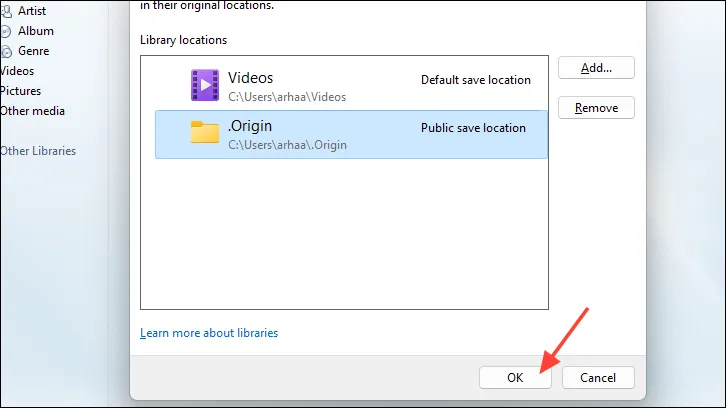
- Alle videoene skal nå vises i «Videoer»-fanen. Windows Media Player vil automatisk oppdatere nye videoer i biblioteket etter hvert som de legges til i mappen.
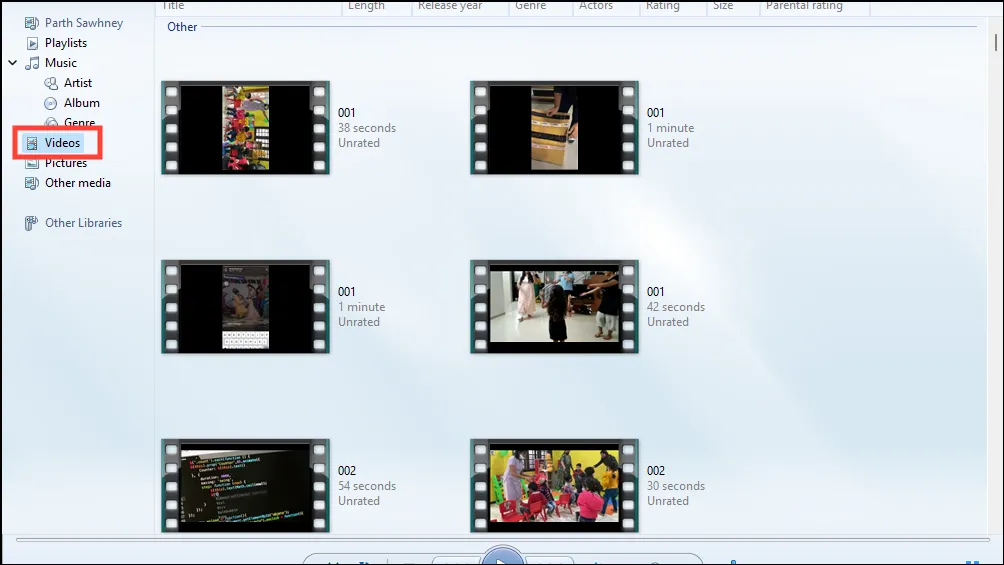
Bruk en tredjeparts mediespiller, som VLC Media Player
I tilfelle du ikke vil bruke Windows Media Player Legacy, kan du også bruke en tredjeparts mediespiller, som VLC Media Player.
- I tilfelle du ikke har lastet ned VLC Media Player, bruk lenken nedenfor for å installere den fra Microsoft Store.
- Når den er installert, åpner du appen fra Start-menyen. Hvis appen allerede var installert, bruk «søkelinjen» for å finne den.
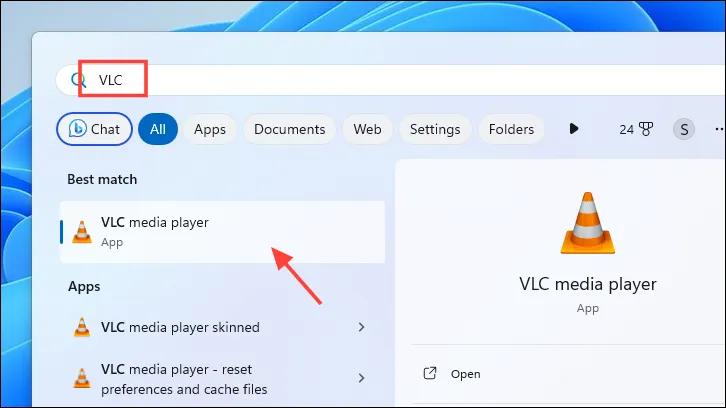
- Klikk på «Media» og velg «Åpne fil». Dette vil åpne et Filutforsker-vindu.
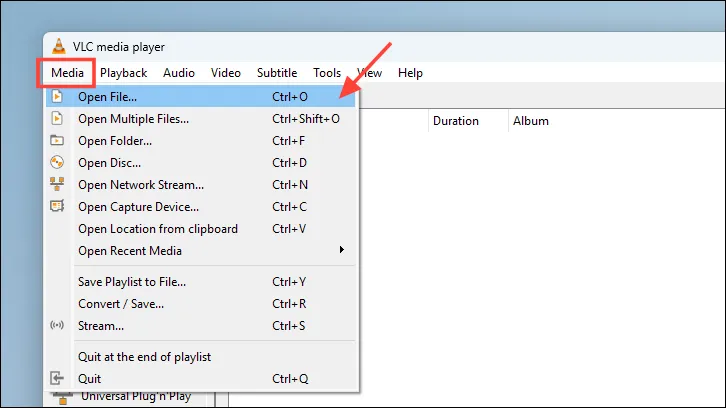
- Finn filen og klikk på «Åpne».
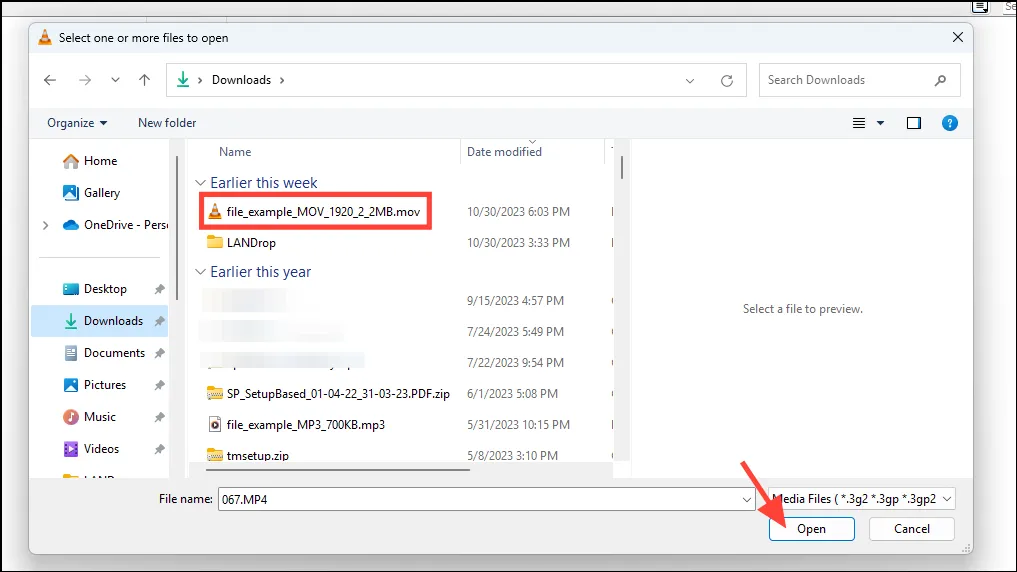
- Filen skal spilles av uten problemer.
Installer K-Lite Codec Packs
Hvis du av en eller annen grunn ikke er i stand til å spille av videoer på Windows Media Player eller VLC mediespiller, kan det hende du mangler viktige kodeker for å spille av .MOVfiler. Du kan enkelt installere disse kodekene ved å bruke «K-Lite-kodekpakker».
- Gå til www.codecguide.com ved å bruke din foretrukne nettleser.
- Klikk på «Server 1», «Server 1» eller «Server 3» for å begynne å laste ned kodekene. Dette vil åpne et Filutforsker-vindu.
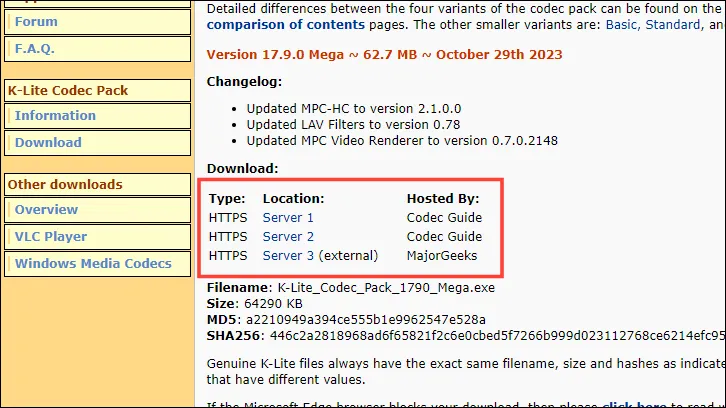
- Naviger til katalogen du vil lagre de nedlastede filene og klikk på «Lagre».
- Når den er lastet ned, dobbeltklikker du for å kjøre den nedlastede filen.
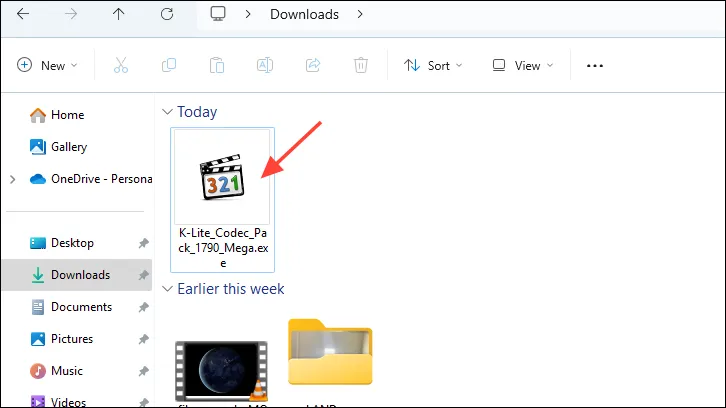
- I installasjonsvinduet velger du «Normal» og klikker på «Neste».
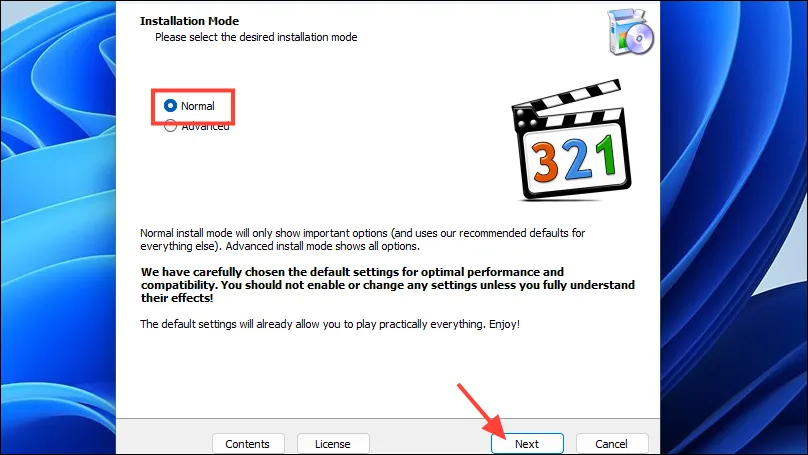
- På neste skjermbilde velger du mediespilleren du vil installere kodekene for ved å bruke rullegardinmenyen «Foretrukket videospiller». Når du er valgt, klikker du på «Neste».
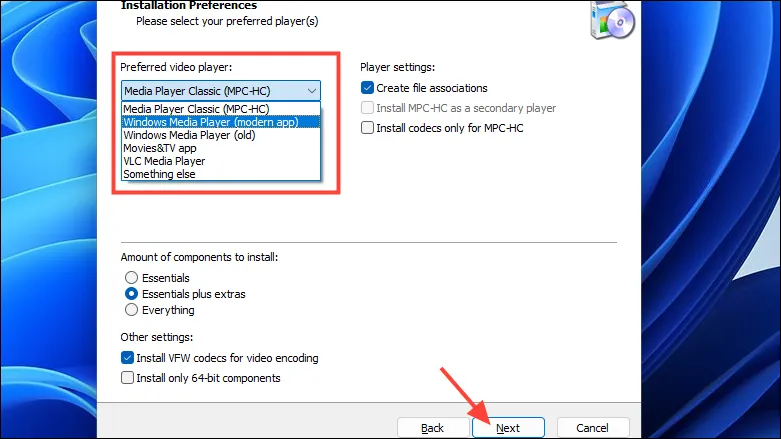
- Når installasjonen er fullført, start PC-en på nytt.
- Spill nå av mediefilen ved å bruke mediespilleren du installerte kodekene for. Videoen skal spilles av uten problemer.
Ved å bruke de ovennevnte metodene vil du .MOVenkelt kunne spille av filer på din Windows 11-datamaskin.
Legg att eit svar